Merhaba arkadaşlar. Bu rehberde Microsoft Edge'de Windows 11 arayüz iyileştirmelerini nasıl etkinleştirebileceğinizi anlatacağım.
İlk olarak bu makaleyi uygulamak için işletim sisteminizin Windows 11 olması ve Microsoft Edge tarayıcınızın sürümünün en az 93 olması gerekiyor.
Ben gördüğünüz gibi hem Windows 11 hem de Microsoft Edge 93 kullanıyorum;
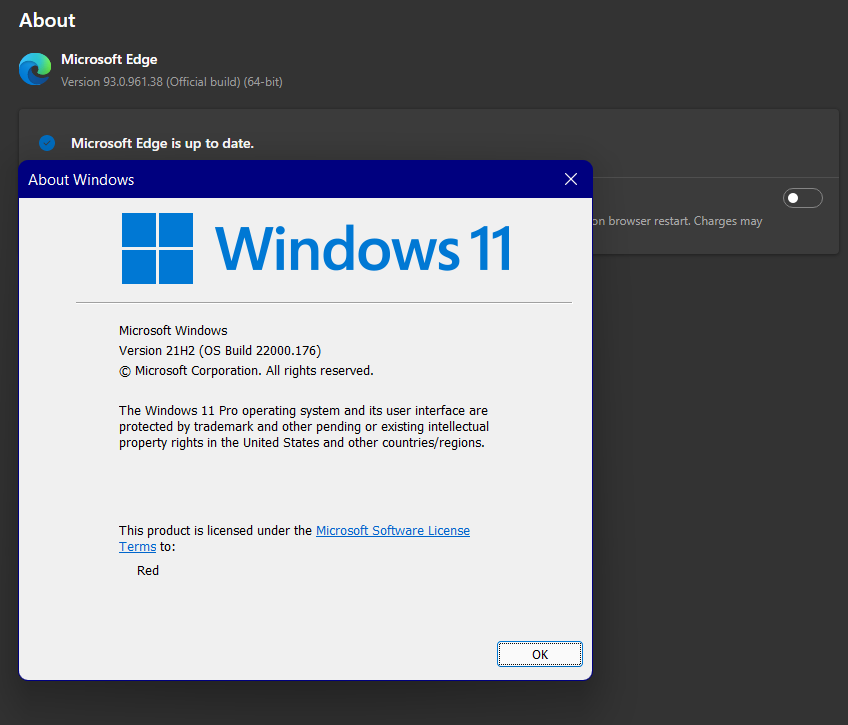
Eğer Windows 11 kullanmıyorsanız bu özelliği kullanamazsınız. Microsoft Edge tarayıcınızın sürümü 93'ten düşük ise Ayarlar > Hakkında bölümüne girip 93 sürümüne güncelleyin.
Hazırsanız hemen rehbere başlayalım.
İlk olarak tarayıcımızın adres satırına "edge://flags" yazıp Enter'a basıyoruz;

Sonra ise karşımıza çıkan ekrandaki arama kutusuna "Windows 11" yazıyoruz;
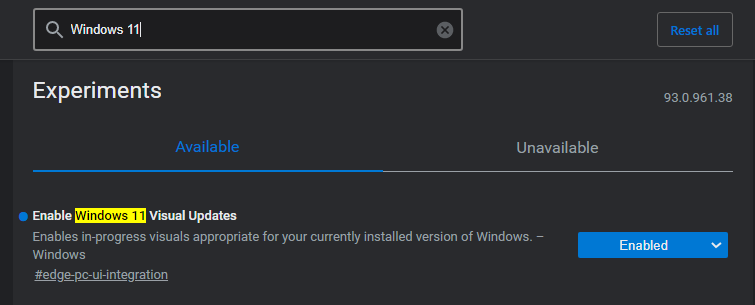
Karşımıza Windows 11 görsel iyileştirmeleri diye bir ayar çıkacaktır. Bu ayarı etkinleştiriyoruz;

Ardından Microsoft Edge'i kapatıp yeniden açıyoruz;

Microsoft Edge tekrar açıldığı anda Windows 11 arayüz iyileştirmeleri etkinleşmiş olacaktır. Yeni iyileştirmeler ile sağ tık menüleri Acrylic saydamlık efektini kullanır hale geldi. Ayrıca eğer Windows'ta başlık çubuklarında özel renk kullanmıyorsanız Microsoft Edge'in başlık çubuğunda Mica saydamlık efekti kullanılıyor olacaktır.
Karşılaştırma için bu ayarı açmadan önceki sağ tık menüsü;
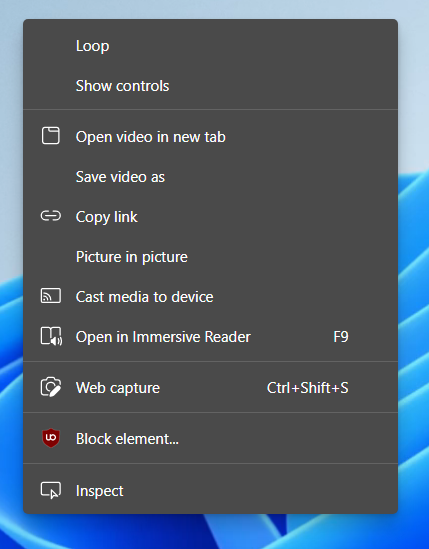
Bu da ayarı açtıktan sonraki sağ tık menüsü;
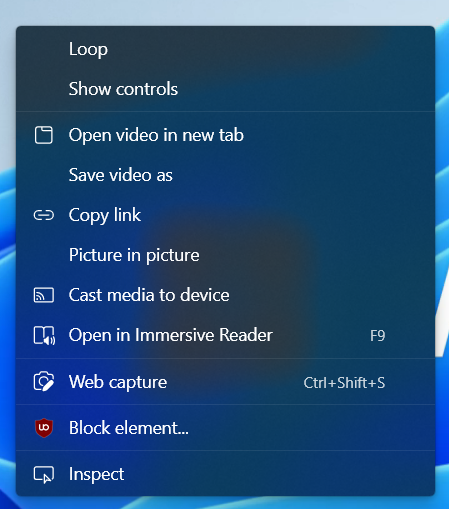
Bugünkü rehberim bu kadardı. Umarım sizlere yardımcı olabilmişimdir
İlk olarak bu makaleyi uygulamak için işletim sisteminizin Windows 11 olması ve Microsoft Edge tarayıcınızın sürümünün en az 93 olması gerekiyor.
Ben gördüğünüz gibi hem Windows 11 hem de Microsoft Edge 93 kullanıyorum;
Eğer Windows 11 kullanmıyorsanız bu özelliği kullanamazsınız. Microsoft Edge tarayıcınızın sürümü 93'ten düşük ise Ayarlar > Hakkında bölümüne girip 93 sürümüne güncelleyin.
Hazırsanız hemen rehbere başlayalım.
İlk olarak tarayıcımızın adres satırına "edge://flags" yazıp Enter'a basıyoruz;
Sonra ise karşımıza çıkan ekrandaki arama kutusuna "Windows 11" yazıyoruz;
Karşımıza Windows 11 görsel iyileştirmeleri diye bir ayar çıkacaktır. Bu ayarı etkinleştiriyoruz;
Ardından Microsoft Edge'i kapatıp yeniden açıyoruz;
Microsoft Edge tekrar açıldığı anda Windows 11 arayüz iyileştirmeleri etkinleşmiş olacaktır. Yeni iyileştirmeler ile sağ tık menüleri Acrylic saydamlık efektini kullanır hale geldi. Ayrıca eğer Windows'ta başlık çubuklarında özel renk kullanmıyorsanız Microsoft Edge'in başlık çubuğunda Mica saydamlık efekti kullanılıyor olacaktır.
Karşılaştırma için bu ayarı açmadan önceki sağ tık menüsü;
Bu da ayarı açtıktan sonraki sağ tık menüsü;
Bugünkü rehberim bu kadardı. Umarım sizlere yardımcı olabilmişimdir